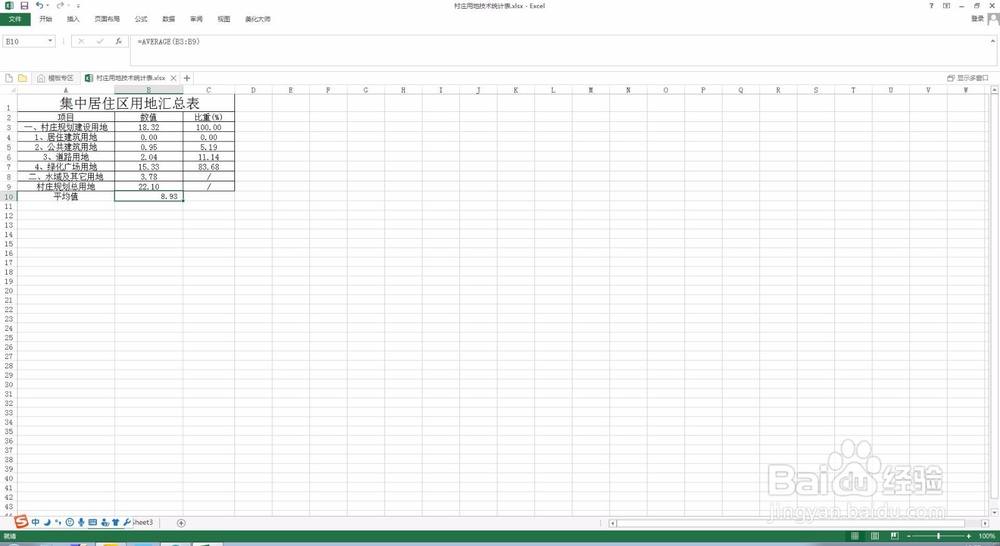1、首先,我们打开一份已经有数据的Excel表格。
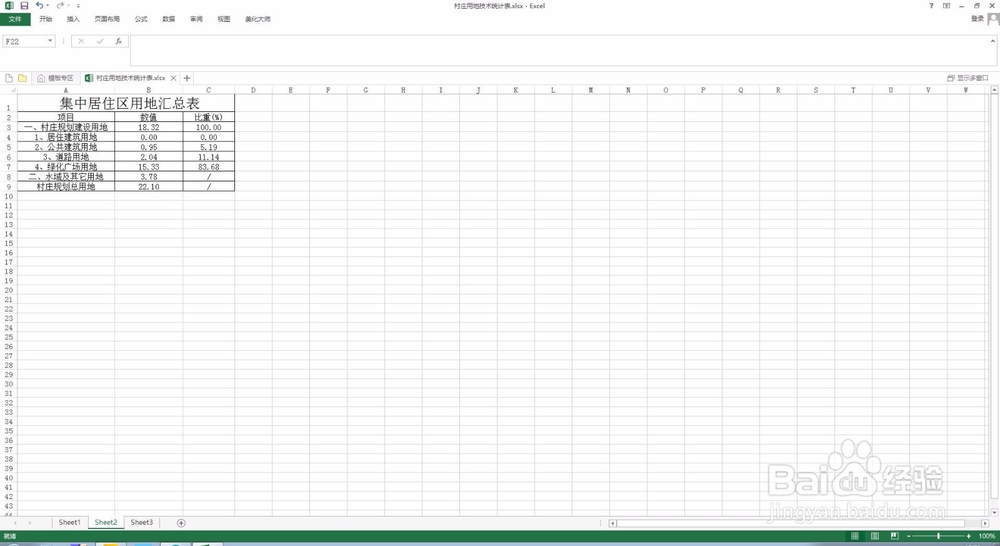
2、新加一栏,打上平均值,并将光标点在平均值边上的空白表格上。
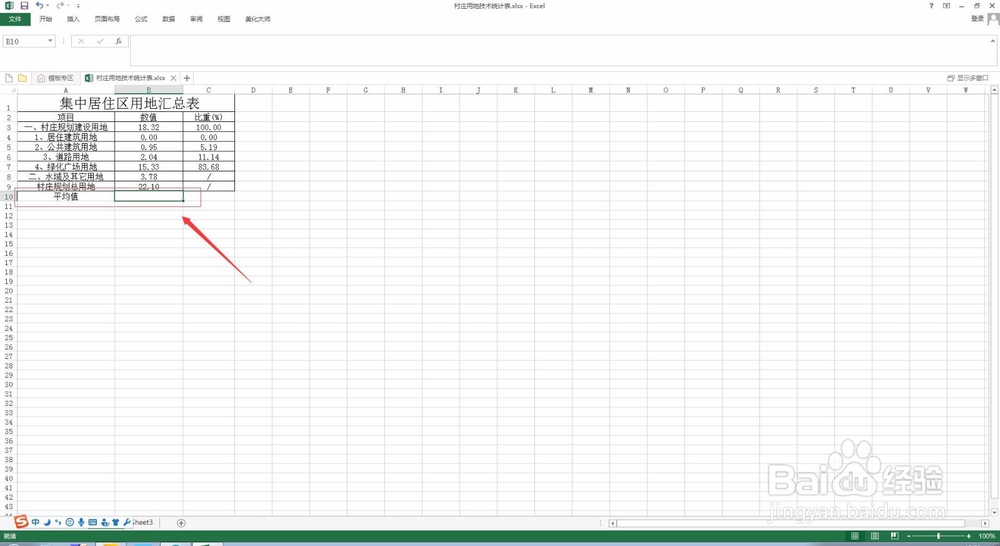
3、在菜单栏找到公式点击后,在公式面板内找到自动求和。
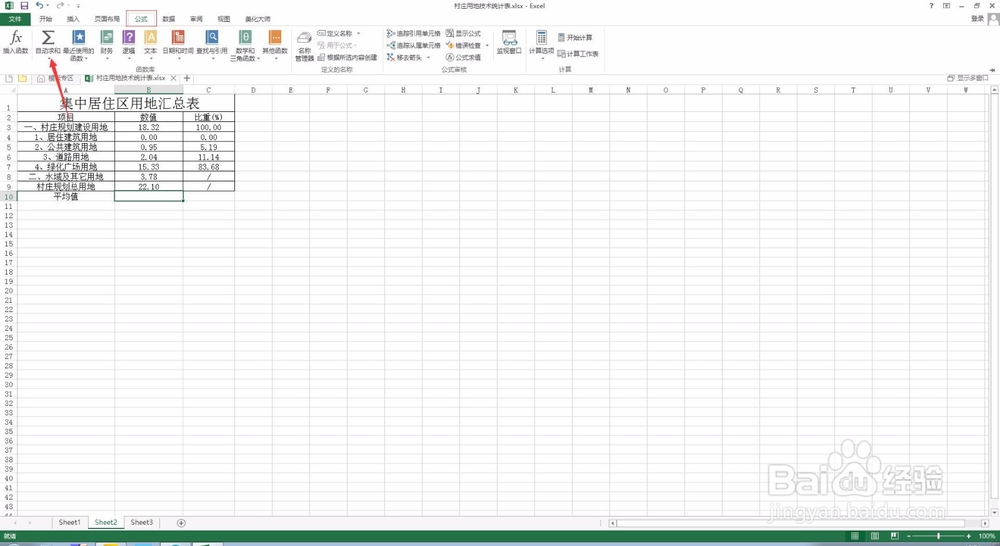
4、点开自动求和工具后,在下拉菜单找到平均值。
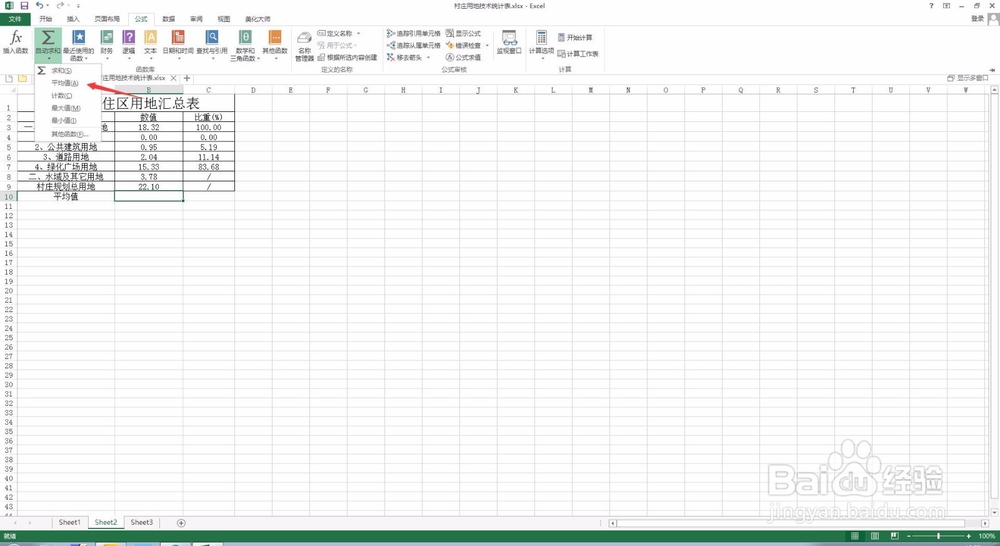
5、框选要平均的数据。
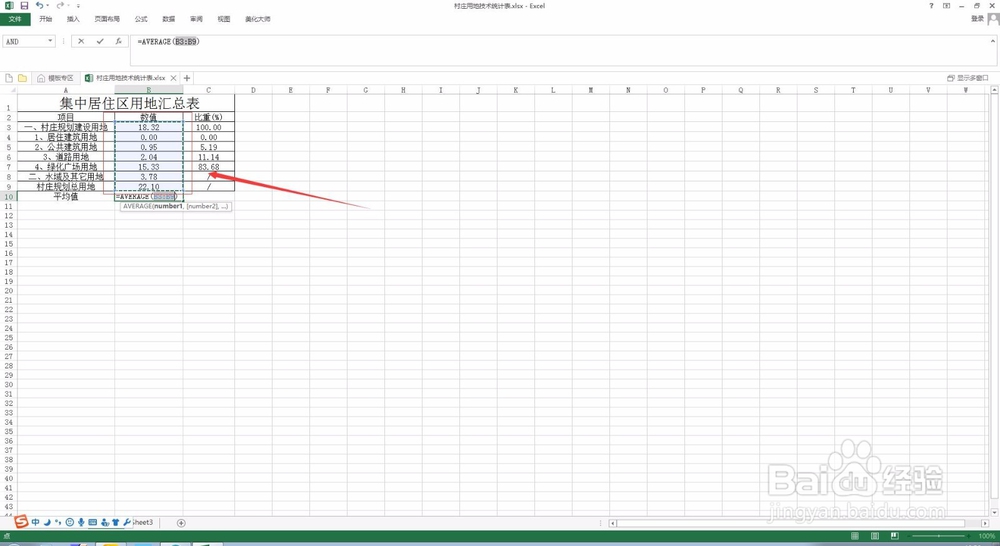
6、按enter回车键结束操作,平均表格就制作好啦。
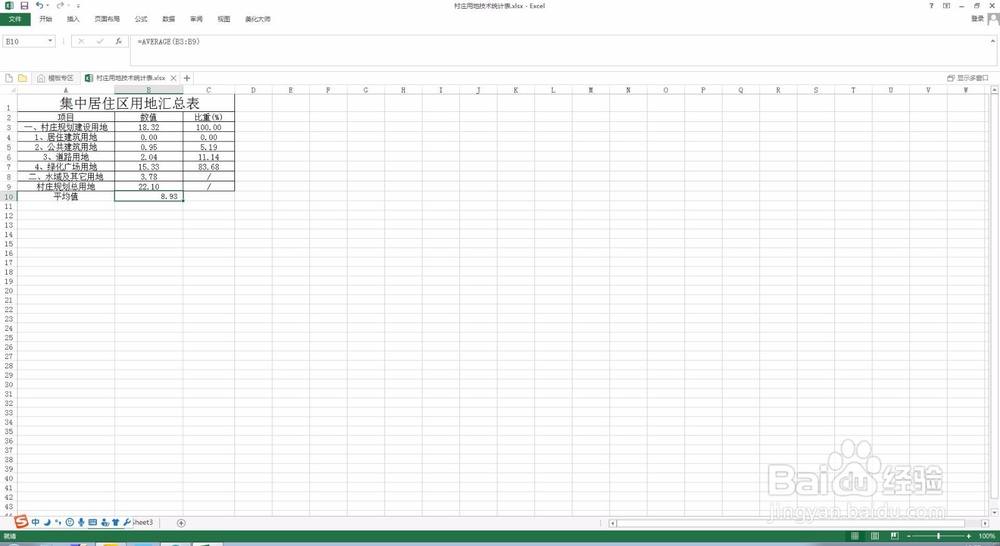
时间:2024-10-18 13:18:14
1、首先,我们打开一份已经有数据的Excel表格。
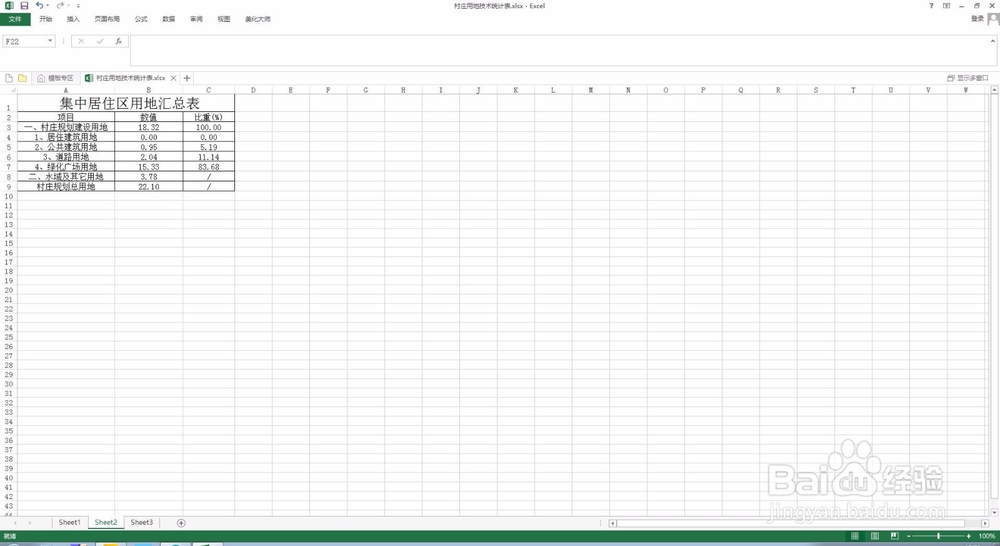
2、新加一栏,打上平均值,并将光标点在平均值边上的空白表格上。
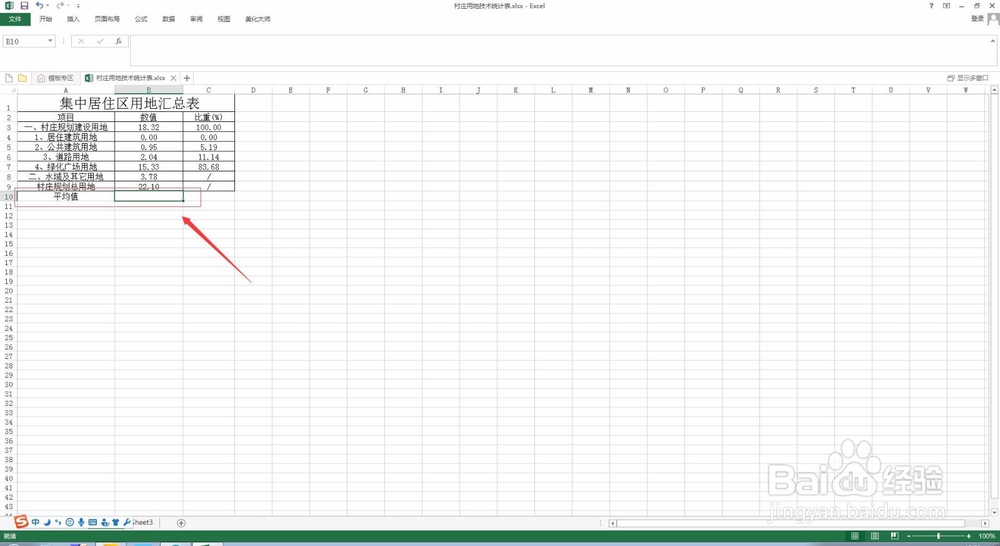
3、在菜单栏找到公式点击后,在公式面板内找到自动求和。
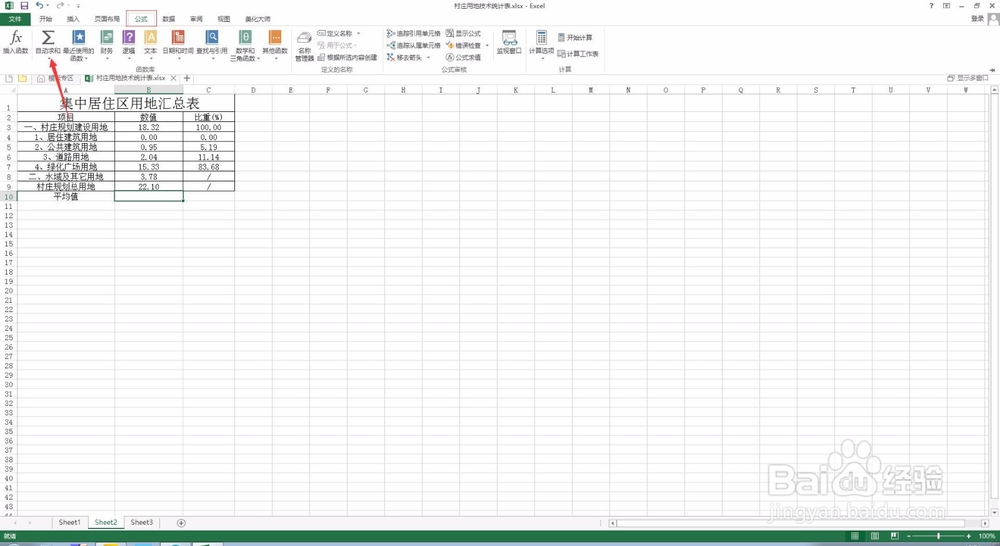
4、点开自动求和工具后,在下拉菜单找到平均值。
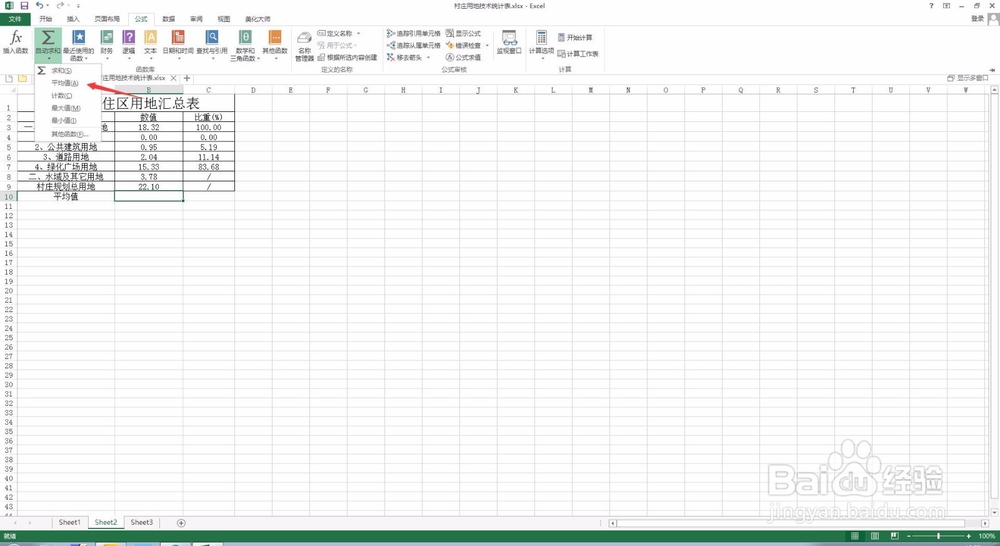
5、框选要平均的数据。
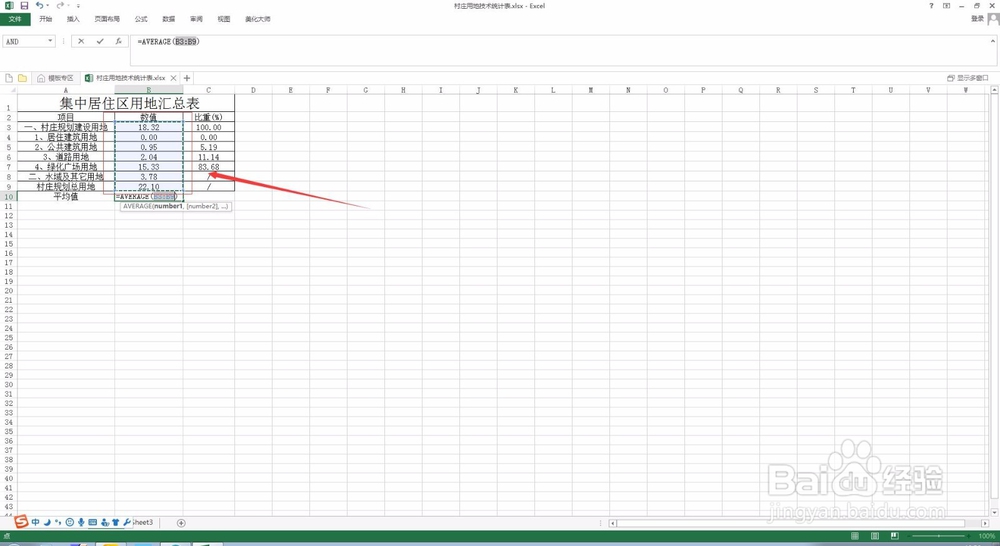
6、按enter回车键结束操作,平均表格就制作好啦。